Google Chrome es el navegador web más popular a nivel mundial, con una base de usuarios leales de 2.700 millones de usuarios. Cuando los usuarios pueden cambiar temporalmente a un navegador diferente, la única vez que Chrome no funciona correctamente. El navegador de Google a veces puede arrojar molestos ERR_NAME_NOT_RESOLVED código de error. En otras palabras, Chrome no puede cargar las páginas web que estás intentando visitar y debes cambiar a un navegador diferente para acceder a ellas. Este código de error afecta tanto a dispositivos Windows como Android. Veamos cómo puedes solucionarlo.
¿Cómo soluciono el nombre de error no resuelto en Chrome?
Limpiar la caché y las cookies
Si su caché y las cookies interfieren con las páginas web que está visitando, limpiarlos, actualice su navegador y vuelva a intentarlo.
En la PC, haga clic en el ícono de tres puntos de Chrome y seleccione Historia dos veces. Luego haga clic en Eliminar datos de navegación, seleccione la opción de intervalo de tiempo de 4 semanas y presione el
Borrar datos botón. Además, deshabilite todas sus extensiones y verifique si el error persiste.
En Android, haga clic en Mas opciones y seleccione Ajustes. Ir a Privacidad y seguridad y toque Eliminar datos de navegación.
Luego ve a Ajustes, grifo Aplicaciones, Seleccione Almacenamiento, y presione el Limpiar cache botón si aún no está atenuado.
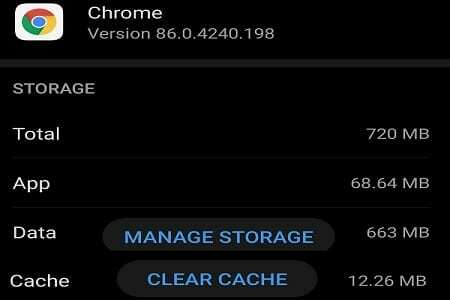
Deshabilitar la función de precarga
- Ir a Chrome Ajustes, Seleccione Privacidad y seguridad E ir a Cookies y otros datos del sitio.
- Desplácese hacia abajo hasta Precargar páginas para navegar y buscar más rápido y desactive esta opción.
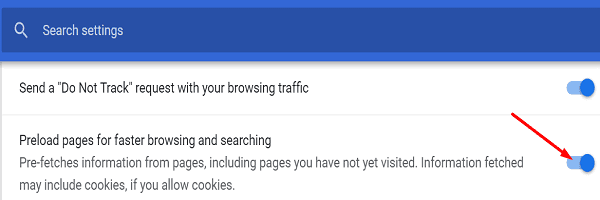
- Actualice su navegador y verifique si el problema ha desaparecido.
Cambiar la configuración de DNS
Si el problema afecta solo a Chrome, cambie la configuración de DNS de su navegador. Si el problema persiste, cambie la configuración de DNS de su sistema.
Cromo
- Abra una nueva pestaña de Chrome y vaya a chrome: // configuración / seguridad.
- Desplácese hacia abajo hasta Avanzado y deshabilitar Usar DNS seguro.
- Actualice su navegador y verifique si el problema ha desaparecido.
- Si aún no puede usar el navegador, vaya a Ajustes personalizados y seleccione un DNS diferente en el menú desplegable. Pruebe todas las opciones y compruebe cuál funciona para usted.
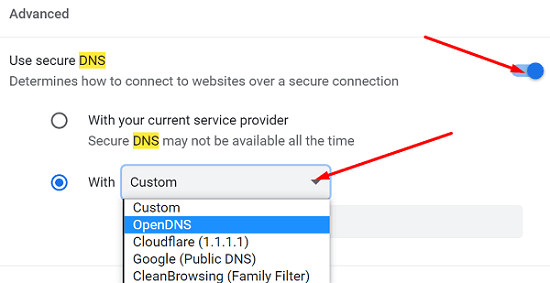
Windows 10
Inicie el símbolo del sistema con derechos de administrador y ejecute el ipconfig / flushdns mando. Compruebe si este comando rápido resolvió el problema. Si no es así, cambie su configuración de DNS.
- Ir a Panel de control → Redes e Internet →Redes y recursos compartidos.
- Seleccione Cambiar la configuración del adaptador.
- Haga clic derecho en su conexión y seleccione Propiedades.
- Seleccione IPv4 (TCP / IPv4) y haga clic en el Propiedades botón.
- Debajo Utilice las siguientes direcciones de servidor DNS, ingrese una de las opciones siguientes.

- DNS público de Google: 8.8.8.8 y 8.8.4.4
- Cloudflare: 1.1.1.1 y 1.0.0.1
- OpenDNS: 208.67.222.222 y 208.67.220.220
- Guarde la configuración y verifique los resultados.
Androide
- Navegar a Ajustes, Ve a la Configuración de la redy seleccione Servidor DNS privado.
- Seleccione la opción de servidor personalizado e ingrese la nueva configuración de DNS.
- Si desea utilizar el DNS público de Google, ingrese dns.google.
- Si desea utilizar el DNS de CloudFlare, escriba 1dot1dot1dot1.cloudflare-dns.com.
- Guarde la configuración y compruebe si el error persiste.
Nota: Los pasos a seguir en Android pueden ser ligeramente diferentes, según el modelo de su teléfono y la versión de Android.
Soluciones adicionales
- Si está ejecutando Avast Antivirus, desactive la opción de escaneo HTTPS. Navegar a Ajustes → Proteccion → Escudos del núcleo → Escudos web → desmarcar Habilitar el escaneo HTTPS.
- Si tiene Android, inicie la aplicación Google Play Store, busque Chrome y presione el Actualizar para instalar la última versión de la aplicación Chrome.
- Desenchufe el cable de alimentación de su enrutador y deje que el dispositivo se desconecte durante dos o tres minutos. Encienda su enrutador y verifique si el problema ha desaparecido.
- Si tienes Android, reinicia tu dispositivo tres veces seguidas y cambia a una conexión diferente.
Conclusión
Si el error Nombre no resuelto impide que Chrome cargue páginas web, borre su caché y cookies, desactive la función de precarga del sitio web y reinicie su dispositivo. Si el error persiste, cambie su configuración de DNS. Haga clic en los comentarios a continuación y háganos saber si logró solucionar el problema con la ayuda de esta guía.